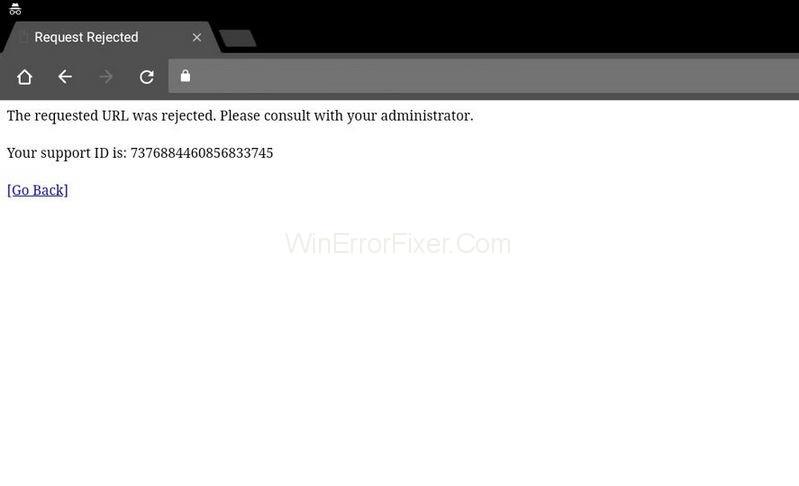Lielākā daļa no mums ir iestrēguši situācijās, kad kāda iemesla dēļ mēs nevarējām piekļūt noteiktām vietnēm. Tas ir diezgan apgrūtinoši, it īpaši, ja mums ir jāpiekļūst šīm vietnēm, lai veiktu ikdienas uzdevumus. Pieprasītais URL tika noraidīts. Lūdzu, konsultējieties ar administratoru, kļūda var parādīties pat tajās vietnēs, kuras ir garantētas drošas. Problēma var rasties daudzu iemeslu dēļ, no kuriem visizplatītākais ir tas, ka vietne var nedarboties apkopes dēļ.
Turklāt pārbaudiet, vai tas neizraisa Pieprasītais URL tika noraidīts. Lūdzu, sazinieties ar savu administratoru. Kļūdas kļūda, lai apmeklētu vietni www.isitdownrightnow.com un pārbaudītu, vai vietne, kurai mēģināt piekļūt, nedarbojas. Šajā gadījumā viss, ko varat darīt, ir gaidīt, līdz tas tiks salabots un atkal parādīsies kā parasti.
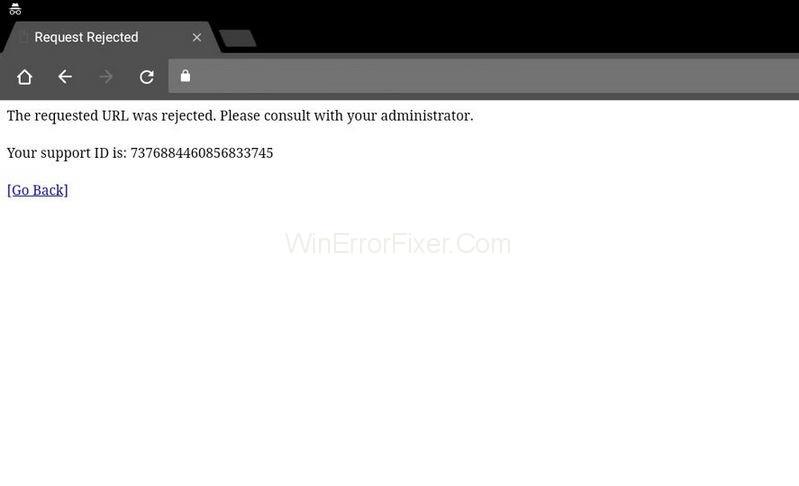
Saturs
Pieprasītā URL iemesli tika noraidīti. Lūdzu, sazinieties ar savu administratora kļūdu
Lai gan ir ļoti svarīgi precīzi diagnosticēt, galvenais pieprasītā URL iemesls tika noraidīts. Lūdzu, sazinieties ar savu administratora kļūdu, jo tā parādās nejauši. Turklāt tas nesniedz nekādu noderīgu informāciju par to, kas varētu būt izraisījis kļūdu. Ļoti iespējams, ka vietne nedarbojas apkopes dēļ, un to varat izslēgt, pirms turpināt problēmu novēršanu.
Ir daži citi iemesli, kuru dēļ pieprasītais URL tika noraidīts. Lūdzu, konsultējieties ar savu administratoru, iespējams, ir radusies kļūda. Tāpat kā ar interneta iestatījumiem varētu būt problēmas, iespējams, varat mēģināt pievienot problemātisko vietni uzticamo vietņu sarakstam vai noņemt to no pārvaldīto vietņu saraksta. Turklāt jūsu pašreizējā pārlūkprogrammā var būt pārāk daudz pārlūkošanas datu, un tādēļ vietne var netikt pareizi ielādēta. Tāpēc ieteicams notīrīt pārlūkprogrammas kešatmiņu.
1. risinājums: notīriet kešatmiņu un sīkfailus
Šī metode ir visvienkāršākā un produktīvākā, jo milzīgam skaitam lietotāju ir izdevies atrisināt problēmas, notīrot kešatmiņu un sīkfailus. Kešatmiņa un sīkfaili ir informācijas biti, ko vietnes saglabā galalietotāju datoros, lai uzlabotu savu tīmekļa lapu kvalitāti un veiktspēju.
Lietotāja datorā saglabātie sīkfaili var atbalstīt vietņu ātrāku ielādi. Taču dažreiz, kad šie sīkfaili uzkrājas lietotāja pārlūkprogrammā, tas var bloķēt noteiktas vietnes. Tāpēc izpildiet šo metodi secīgi un atrisiniet problēmu. Jūsu ērtībām neatkarīgi no jūsu izvēles esam uzskaitījuši vairākas pārlūkprogrammas un to, kā notīrīt pārlūkošanas datus attiecībā uz katru no tām.
Risinājums 1.1: Google Chrome
1. darbība. Lai notīrītu pārlūkošanas datus pārlūkprogrammā Google Chrome , noklikšķiniet uz Google Chrome izvēlnes pielāgošanas pogas, ti, uz trim vertikāliem punktiem, kas ir pieejami pārlūkprogrammas augšējā labajā stūrī. Saņemtajā nolaižamajā sarakstā meklējiet citus rīkus un pēc tam notīriet pārlūkošanas datus.
2. darbība. Lai izdzēstu visu, izvēlieties laika posmu kā laika sākumu un atlasiet datus, kurus vēlaties dzēst. Mēs iesakām notīrīt kešatmiņu un sīkfailus, nospiežot dzēšanas pogu.
3. darbība. Visbeidzot, restartējiet datoru un pārbaudiet, vai pieprasītais URL tika noraidīts. Lūdzu, konsultējieties ar savu administratoru, problēma ir atrisināta.
Risinājums 1.2: Mozilla Firefox
1. darbība: noklikšķiniet uz Firefox ikonas, lai savā sistēmā atvērtu pārlūkprogrammu Mozilla Firefox. Jūs to atradīsit darbvirsmā vai meklējiet to pašu sākuma izvēlnē.
2. darbība: augšpusē esošajā horizontālajā izvēlnē atlasiet opciju Vēsture un notīriet neseno vēsturi. Ja izvēļņu josla jums nav redzama, nospiediet tastatūras taustiņu Alt, lai tā būtu redzama.
3. darbība . Nolaižamajā izvēlnē Laika diapazons, lai notīrītu: atlasiet vajadzīgo diapazonu. Mēs iesakām izvēlēties “Viss” , lai notīrītu visu kešatmiņu.
4. darbība: noklikšķiniet uz lejupvērstās bultiņas, kas atrodas opcijas Detaļas kreisajā pusē. Tādējādi lietotājs var uzskaitīt, kuri datu elementi tiks dzēsti, atlasot opciju Notīrīt vēsturi. Lai notīrītu visu kešatmiņu, atlasiet visus vienumus.
5. darbība: noklikšķiniet uz pogas Notīrīt tūlīt. Aizveriet visus pārlūkprogrammas failus un restartējiet datoru.
Risinājums 1.3: Microsoft Edge
Lai notīrītu Microsoft Edge pārlūkošanas datus, veiciet tālāk norādītās darbības.
1. darbība: palaidiet pārlūkprogrammu Edge, vai nu noklikšķinot uz tās ikonas darbvirsmā, vai arī sākuma izvēlnē atrodiet pārlūkprogrammu un atveriet to.
2. darbība: noklikšķiniet uz pogas Iestatījumi un vairāk , nospiežot tastatūras taustiņu Alt + X. Jūs to atradīsit pārlūkprogrammas Edge loga augšējā labajā stūrī. Jūs varat redzēt pogu ar trim horizontāliem punktiem, noklikšķiniet uz tās. Tagad nolaižamajā izvēlnē atlasiet Iestatījumi.
3. darbība: iegūtajā izvēlnē sadaļā Notīrīt pārlūkošanas datus noklikšķiniet uz pogas Izvēlēties, ko notīrīt.
4. darbība. Jūs saņemsiet milzīgu izvēles rūtiņu sarakstu vairākiem elementiem, kurus varat dzēst no Edge. Diezgan bieži no saraksta vienkārši tiek izdzēstas pirmās četras opcijas. Atzīmējiet šīs opcijas un notīriet šos datus, nospiežot pogu Notīrīt.
2. risinājums: pievienojiet problemātisko vietni uzticamajām vietnēm
URL pievienošana uzticamām vietnēm var būt gan svētība, gan posts. Ja problēma joprojām pastāv dažās konkrētās vietnēs, jūsu pārlūkprogramma, iespējams, noraida URL, uzskatot to par ļaunprātīgu, lai aizsargātu jūsu datus. Ja esat pārliecināts, ka jūsu apmeklētā vietne nav kaitīga. Apmeklējiet interneta opcijas vadības panelī un pievienojiet ievēroto vietni uzticamajām vietnēm, lai apietu noteiktas drošības pārbaudes. Mēs esam paskaidrojuši, kā to izdarīt šajā rakstā.
1. darbība. Datorā palaidiet pārlūkprogrammu Internet Explorer, noklikšķinot uz tās ikonas darbvirsmā vai meklējot to sākuma izvēlnē. Tagad noklikšķiniet uz zobrata ikonas, kas atrodas pārlūkprogrammas augšējā labajā stūrī. Nolaižamajā izvēlnē atlasiet Interneta opcijas, lai atvērtu atbilstošo savienojuma iestatījumu sarakstu.
2. darbība . Ja jums nav piekļuves pārlūkprogrammai Internet Explorer, izmantojiet vadības paneli. Ekrāna apakšējā kreisajā stūrī dodieties uz izvēlni Sākt. Izvēlieties to. Meklējiet tur vadības paneli vai nospiediet tastatūras taustiņu Windows + R , lai atvērtu palaišanas dialoglodziņu, un palaišanas lodziņā ierakstiet komandu “control.exe”. Pēc tam noklikšķiniet uz Labi.
3. darbība. Tiklīdz vadības panelis ir atvērts, meklējiet opciju Tīkls un internets un noklikšķiniet uz tās, lai izmantotu šo sadaļu. Tagad noklikšķiniet uz pogas Interneta opcijas, lai pārietu uz to pašu logu. Neatkarīgi no lietojumprogrammas (vadības panelis vai Internet Explorer), ko izmantojat. Tiks atvērts interneta opciju logs.
4. darbība. Ekrānā parādīsies neliels logs ar interneta opciju. No izvēlnes opciju skaita pārejiet uz cilni Drošība un atlasiet Uzticamās vietnes un noklikšķiniet uz pogas Vietnes. Šeit varat pievienot to vietņu URL, kuras, jūsuprāt, neapdraud pārlūkprogrammu. Visbeidzot nospiediet pogu Pievienot.
5. darbība. Kad esat pievienojis vēlamo vietni, ritiniet uz leju un atspējojiet opciju “Pieprasīt servera verifikāciju (HTTPS) visām vietnēm šajā zonā” , noņemot atzīmi no izvēles rūtiņas, kas atrodas zem vietnēm.
6. darbība. Izejiet no interneta opciju loga un aizveriet pārlūkprogrammu. Beigās vēlreiz atveriet pārlūkprogrammu un pārbaudiet, vai varat veiksmīgi piekļūt vietnei, kurā radās problēmas.
3. risinājums: noņemiet vietni no pārvaldītajām vietnēm
Ja iepriekš minētās metodes jums nav izrādījušās auglīgas. Mēs iesakām izmantot šo metodi efektīvi. Tā kā esat iepazinies ar interneta iespējām, kas apgūtas no 2. metodes. Ja sadaļā Interneta opcijas esat pievienojis noteiktu vietni, apsveriet iespēju to kādu laiku noņemt, jo šī metode ir atrisinājusi daudzas ar šo kļūdu saistītas problēmas. Izpildiet katru šīs metodes darbību, lai iegūtu produktīvu risinājumu.
1. darbība. Sistēmā palaidiet pārlūkprogrammu Internet Explorer, noklikšķinot uz tās ikonas, kas atrodas darbvirsmā vai izvēlnē Sākt. Noklikšķiniet uz zobrata pogas, kas atrodas ekrāna augšējā labajā stūrī. Nolaižamajā sarakstā atlasiet Interneta opcijas, lai atvērtu nelielu logu ar attiecīgajiem savienojuma iestatījumiem.
2. darbība. Kā minēts iepriekš 2. metodē, ja jums nav piekļuves programmai Internet Explorer, atveriet vadības paneli.
3. darbība: Vadības paneļa logā augšējā labajā stūrī atradīsit nolaižamo sarakstu ar nosaukumu Skatīt kā, sarakstā atlasiet kategoriju. Tagad noklikšķiniet uz opcijas Tīkls un internets, lai izmantotu šo sadaļu. Šajā logā atlasiet Interneta opcijas un noklikšķiniet uz tā. Neatkarīgi no lietojumprogrammas (vadības panelis vai Internet Explorer), ko izmantojat. Tiks atvērts interneta opciju logs.
4. darbība. Šeit jūs redzēsit nelielu logu ar interneta opcijām ekrānā. No izvēlnes opciju skaita pārejiet uz cilni Privātums un noklikšķiniet uz pogas ar nosaukumu vietnes. Tagad pārbaudiet problemātiskās vietnes pārvaldīto vietņu sadaļu. Ja atradāt kādas vietnes URL, atlasiet to. Pēc tam nospiediet pogu Noņemt, lai izdzēstu vietnes saiti. Visbeidzot nospiediet OK.
5. darbība. Izejiet no loga un pārlūkprogrammas. Visbeidzot, restartējiet pārlūkprogrammu un pārbaudiet, vai varat piekļūt vietnei, ar kuru radās problēmas. Cerams, ka tas atrisinās Pieprasītais URL tika noraidīts. Lūdzu, sazinieties ar savu administratora kļūdu.
Secinājums
Mēs esam rūpīgi pārbaudījuši kļūdu un atraduši neskaitāmu skaitu risinājumu šīs problēmas novēršanai. Katra metode atrisinās problēmu “Pieprasītais URL tika noraidīts. Lūdzu, sazinieties ar savu administratoru” kļūda.